【解決済み】Androidの指紋認証は反応しない?9つの解決策
この記事では、Androidの指紋認証が動作しない問題の原因について探ります。この問題を解決するために役立つ最適なツールをご紹介します。それに加えて、9つの解決方法とその具体的な手順もご案内します。
Androidの指紋認証が反応しない状況に直面したことはありますか?それって本当にイライラしますよね?実は、あなた一人だけではありません。テクノロジーの世界にいる私たちは、何でも便利に使いたいものです、例えば、スマートフォンのロック解除もその一つ。しかし、時にはその便利さが問題を引き起こし、デバイスにアクセスできなくなることがあります。
でも心配しないでください!この記事では、Android指紋認証が反応しない理由と解決方法を紹介します。さらに、それぞれの方法をステップバイステップで説明します。それでは、始めましょう!
目次隠す
Part1.Androidの指紋認証が反応しない理由
解決策に進む前に、この問題の原因を理解することが重要です。Androidの指紋認証が反応しない理由はたくさんあります。しかし、ここではユーザーが直面する可能性がある一般的な理由をいくつか紹介します。
- センサー部分にほこり、湿気、または汗が付着していることで誤認識や認証失敗が起こる。
- ソフトウェアのバグや不具合がセンサーの動作を妨げる。
- 新しい保護フィルムや指の置き方の変化がセンサーを混乱させる。
- 物理的な損傷や欠陥により指紋認証が反応しなくなる。
- バッテリー残量が少ないと、センサーの性能が制限される場合がある。
- 古いソフトウェアを使用していると、互換性の問題が発生する。
Part2.Androidの指紋認証が反応しない時の解決法:指紋ロック解除
Androidの指紋認証が反応しないためデバイスをアクセスできなくなりました。手詰まりに感じるかもしれません。でも、心配しないでください!DroidKit–Android Phone Toolkitが救ってくれます。指紋、PIN、パターンなど、ロックを解除してスマホへのアクセスを取り戻すのに役立ちます。その最大の利点は、特別な技術的知識がなくてもできることです。DroidKitを使えば、数ステップで指紋ロックを解除できます。20,000種類以上のAndroidデバイスに対応しています。これで、DroidKitがあれば、安全ではない方法でロックを解除する必要はありません!以下にいくつかメリットを紹介します。
- すべての画面ロックを解除:指紋認証、顔認証、4桁/6桁のパスワード、PIN、パターンなど、すべて解除できる。
- 特別なスキルやルート化は不要:ボタンをクリックするだけで、ルートなしでデバイスを解除できます。技術的な知識がなくても簡単に使える。
- わずか数分で完了:デバイスのロック解除は3分以内にできます。待つ必要はなく、すぐにデバイスを再利用できる。
- すべてのAndroidデバイスに対応:Samsung、Mi、Huawei、LG、Motorolaなど、DroidKitはすべてのAndroidスマートフォンやタブレットのロック解除をサポートする。
さらに、DroidKitは工場出荷時設定後のGoogleアカウント認証の回避、失われた写真やデータの復元、一般的なAndroid OSのバグ修正などもサポートしています。
今すぐDroidKitを無料で入手し、以下の手順に従ってAndroidの指紋認証が反応しない問題を簡単に解決しましょう。
Step1.DroidKitを開き、「画面ロックの解除」を選択します。USBケーブルを使って、AndroidデバイスをPCに接続します。

モード選択
Step2.デバイスが認識されたら、「開始」をクリックします。

デバイスを認識
Step3.デバイスの構成ファイルが準備できたら、「今すぐ解除」をクリックします。

デバイスの構成ファイルが準備
Step4.お使いのデバイスのブランドを選択して画面に表示された指示に従ってください。

画面ロックを解除
Step5.その後、DroidKitが指紋ロックを解除し始めます。完了すると、以下の画面が表示されます。

解除完了
Part3.Androidの指紋認証が反応しない場合の修正方法8選
Androidの指紋認証が反応しない原因が分かりましたので、次はその解決方法を探っていきましょう。以下に示す8つの方法は、ほとんどすべてのAndroidデバイスで指紋認証に関する問題を解決するのに役立ちます。
修正方法1:指紋センサーと指を掃除する
まるで曇ったガラス越しに本を読もうとするようなものです、ほとんど読めませんよね?同じように、指紋センサーと指にも汚れや汗が付いていると、認識できないことがあります。以下の手順を試してください。
Step1.清潔で柔らかい布で指紋センサーを優しく拭きます。
Step2.指を洗って乾かします。
Step3.指をセンサーに置いて、再度スマートフォンを解除してみてください。
この方法でも解決しない場合は、次の方法を試してください。
修正方法2:保護フィルムを取り外す
室内でサングラスをかけていると、視界がぼやけるように、保護フィルム越しに指紋センサーが働くと、認識されにくくなることがあります。さらに、フィルムが傷ついていると、指紋センサーの動作に影響を与える可能性があります。次の手順で試してみましょう。
Step1.保護フィルムを優しく取り外します。
Step2.画面を清掃し、残った粘着物を柔らかい布で拭き取ります。
Step3.保護フィルムを取り外した後、指紋センサーを再度使用してみてください。
もし保護フィルムが原因で指紋センサーが動作していなかった場合は、これで解決するはずです。それでも解決しない場合は、次の方法をお試しください。
修正方法3:Androidデバイスを再起動する
時々、指紋センサーの動作不良はデバイスの再起動で解決できます。良い睡眠で元気を取り戻すように、Androidデバイスにも休息が必要な場合があります。シンプルな再起動で、バグを修正し、指紋認証の問題も解決することができます。
Step1.デバイスの電源ボタンを長押しします。
Step2.メニューが表示されるので、「再起動」を選択し、デバイスをオフにして再度オンにします。
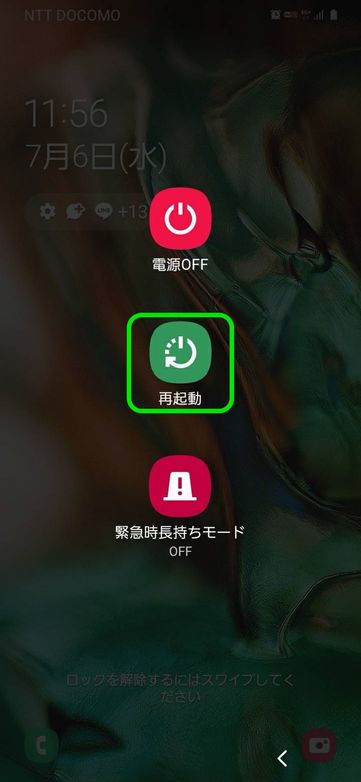
「再起動」を選択
Step3.再起動後、指紋認証を試してみてください。
修正方法4:指紋を再登録する
デバイスがまだ指紋を認識しない場合は、登録済みの指紋を削除して新たに登録してみましょう。これで指紋認証の問題が解決する場合があります。以下の手順で試してください。
Step1.デバイスの「設定」を開き、「セキュリティ」を選択します。
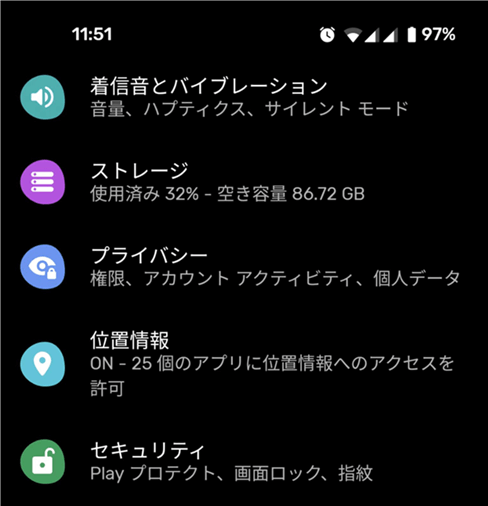
指紋認証の設定
Step2.「指紋設定」を選択し、セキュリティのためにPINまたはパスワードを入力します。
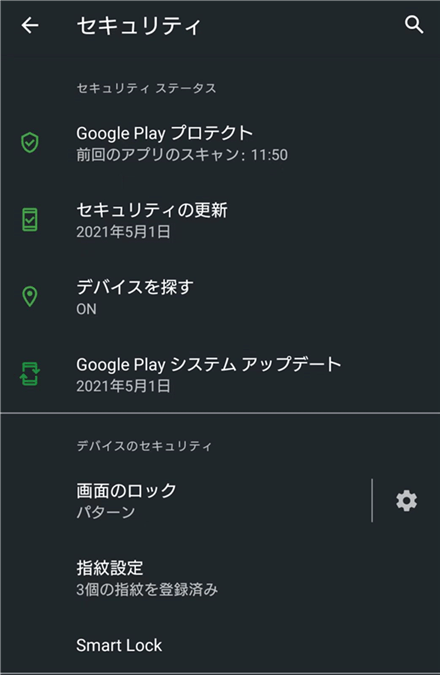
指紋認証の設定
Step3.問題を起こしている登録された指紋を削除します。
Step4.「指紋を追加」をクリックし、画面の指示に従って指紋を再登録します。
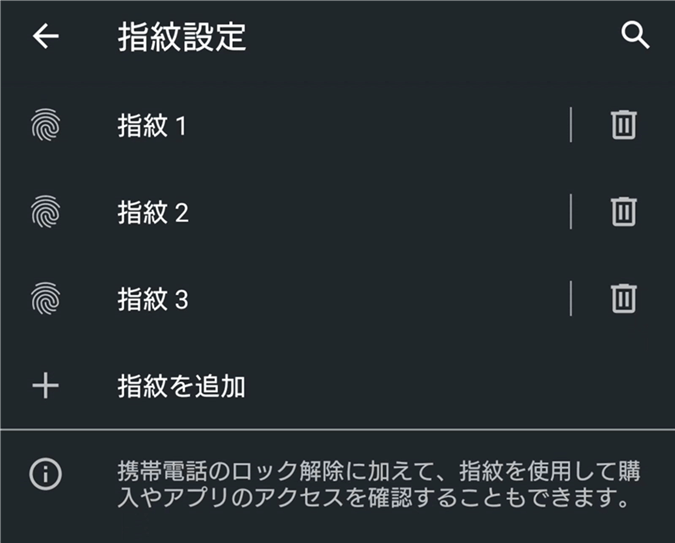
指紋を再登録
Step5.新しく登録した指紋でデバイスを解除してみてください。
指紋センサーが正常に認識されるようになった場合、それは成功です!それでも解決しない場合は、次の方法を試してみましょう。
修正方法5:Androidシステムの修復
時には、Androidデバイスが正常に動作するためには定期的なチェックが必要です。医者が人々を元気にするように、DroidKitのようなツールもAndroidシステムを健康に保つことができます。DroidKitは、画面が真っ黒になる、タッチスクリーンが反応しない、ロゴで止まるなどのAndroidのシステム問題を修正するための完全なソリューションです。デバイスをrootする必要はなく、そのシンプルな操作は誰でも理解して使用できます。
Step1.DroidKitを無料でダウンロードして開き、「Androidシステムの修復」を選択します。
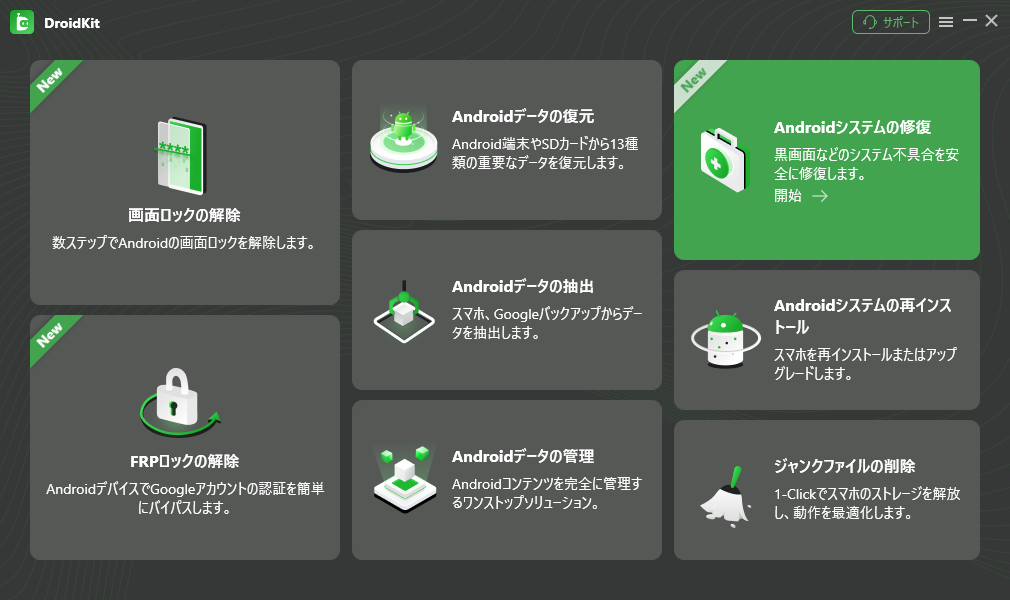
システム修復
Step2.AndroidデバイスをPCにUSBケーブルで接続し、「開始」をクリックして進みます。
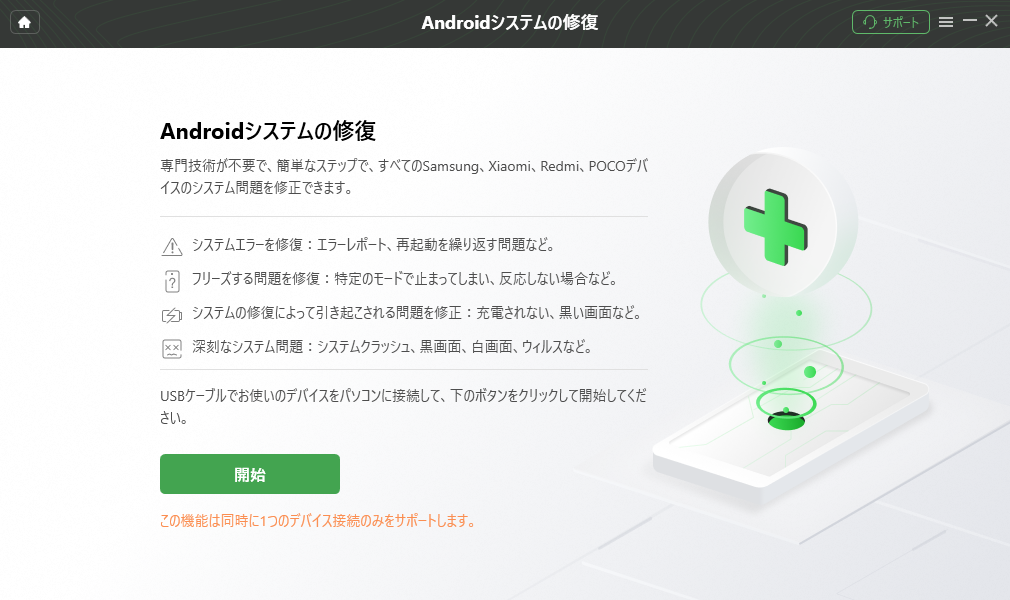
「開始」をクリック
Step3.AndroidデバイスのPDAコードを入力し、「ファームウェアダウンロード」をクリックします。
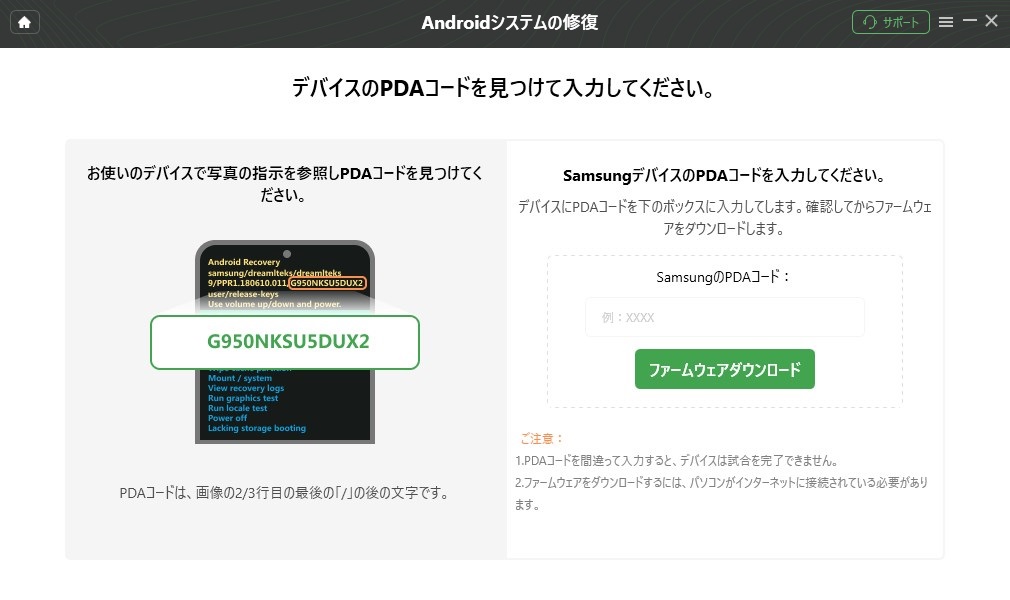
PDA コードを入力
Step4.ダウンロードが完了したら、デバイスをダウンロードモードにします。「次へ」をクリックします。
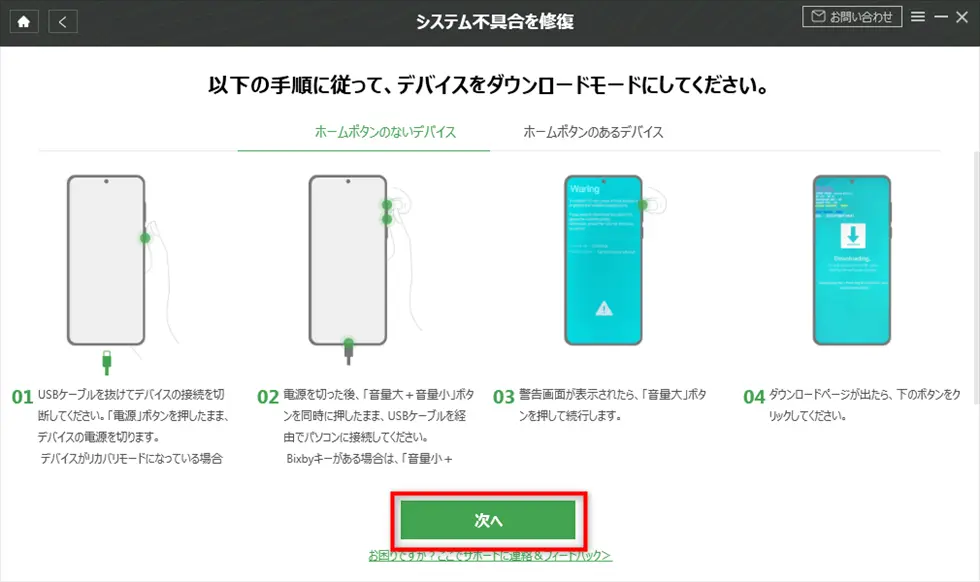
デバイスをダウンロードモードにする
Step5.しばらくお待ちください。すぐに修復完了できます。
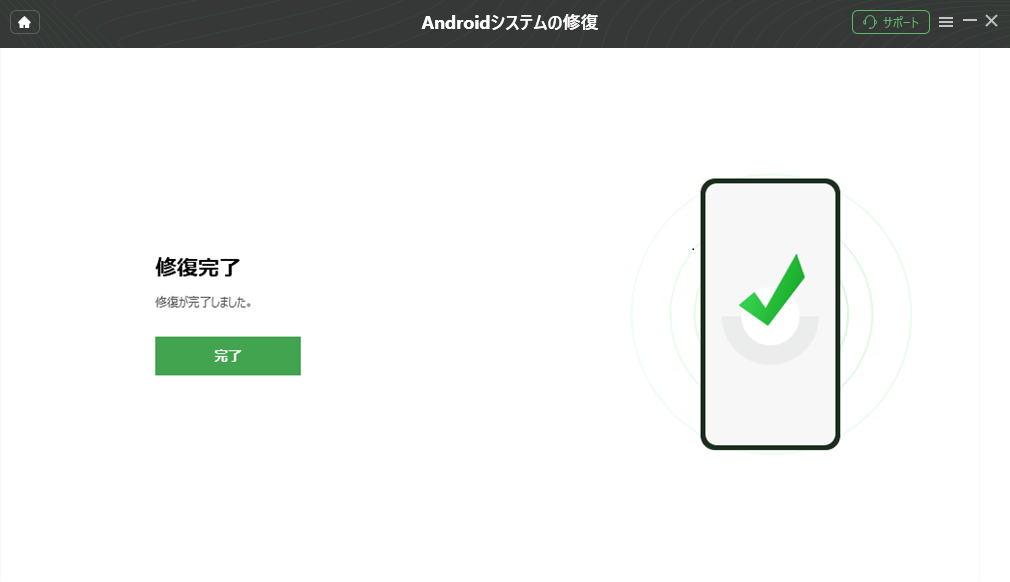
修復完了
修正方法6:キャッシュパーティションを消去する
キャッシュパーティションを消去することで問題を解決することもあります。デバイスがキャッシュメモリでいっぱいになると、動作が遅くなり、指紋認証が反応しなくなることがあります。以下の手順でキャッシュを消去してみましょう。
Step1.Androidデバイスの電源を切ります。
Step2.ボリュームアップとダウンボタンを同時に押し続けます。
Step3.ロゴが表示されたら、ボタンを放します。これでリカバリーモードに入ります。
Step4.ボリュームボタンで「Wipe cache partition」オプションに移動し、電源ボタンで選択します。
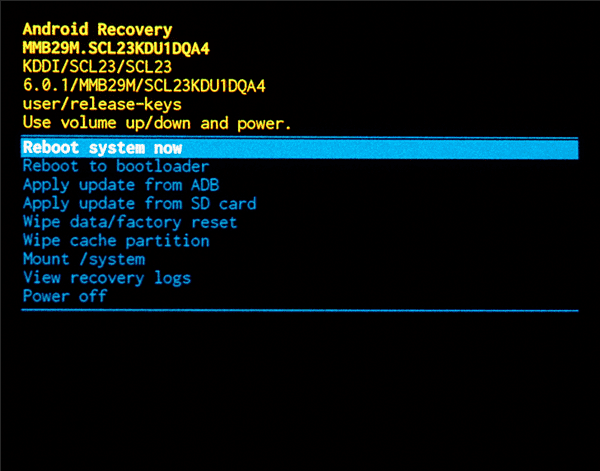
「Wipe cache partition」を選択
Step5.確認画面で「Yes」を選択し、処理が完了するのを待ちます。
Step6.処理が完了したら、「Reboot system now」を選択します。再起動後、指紋センサーを試してみてください。
修正方法7:ソフトウェアのアップデート
デバイスも車のように、スムーズに動作するためにはアップデートが必要です。ソフトウェアのアップデートを行うことで、指紋認証の問題を解決し、デバイスのパフォーマンスを向上させることができます。
Step1.Androidデバイスの設定メニューに移動します。
Step2.下にスクロールし、「ソフトウェア更新」オプションをクリックします。
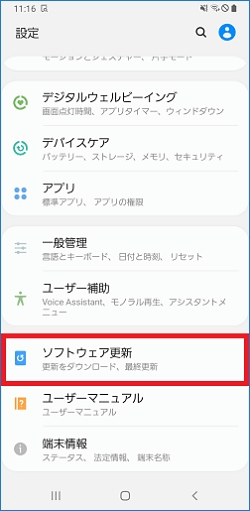
最新のバージョンにアップデート
Step3.新しいアップデートがあれば、それをダウンロードしてインストールします。
Step4.インストール後、デバイスを再起動し、指紋センサーが動作するか確認します。
修正方法8:工場出荷状態にリセット
工場出荷状態にリセットすることでデバイスを新しい状態に戻すことも指紋認証の問題を解決できます。ただし、工場リセットを行うとデバイス内のすべてのデータが削除されるため、事前に重要なデータをバックアップしておくことをお勧めします。
Step1.Androidデバイスの設定メニューに移動します。
Step2.「一般管理」を選択し、「リセット」を選択します。
Step3.「工場出荷状態に初期化」を選択し、操作を確認します。
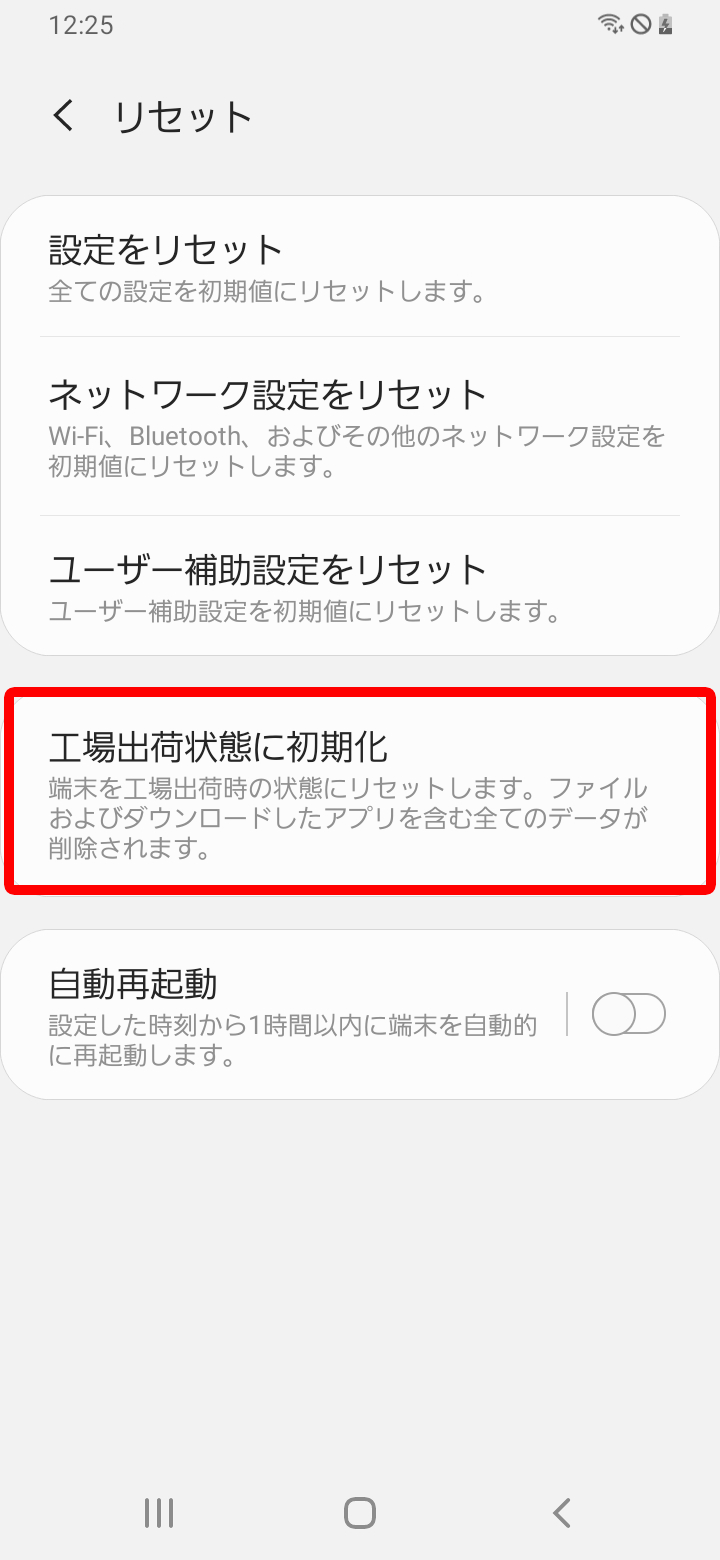
工場出荷状態にリセット
デバイスがすべて消去され、元の設定に戻ります。リセット後、デバイスをセットアップして指紋センサーが動作するか確認してください。それでも動作しない場合は、デバイスに技術的な問題がある可能性があるため、スマホショップを訪れることをお勧めします。
まとめ
Androidの指紋認証が反応しない問題は、もはや謎ではありません。その問題を解決するための可能な方法をすべて探り、ステップバイステップでガイドしました。これらの方法を試した後、指紋認証が反応しない問題が解決することを願っています。しかし、もしこれらの問題に対処するための便利なツールが必要なら、DroidKitを無料でダウンロードしてください!これは、Androidに関連するすべての問題に対する完全な解決策です。
製品関連の質問? 迅速な解決策については、サポートチームにお問い合わせください >
